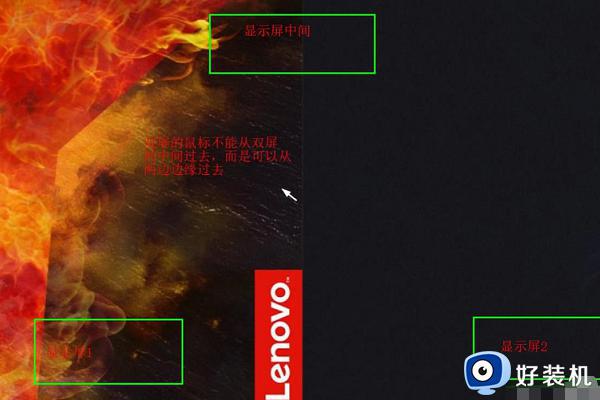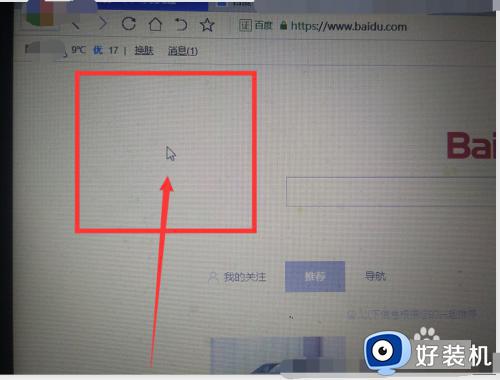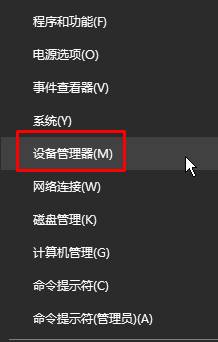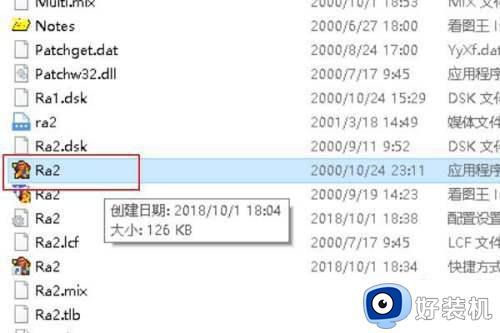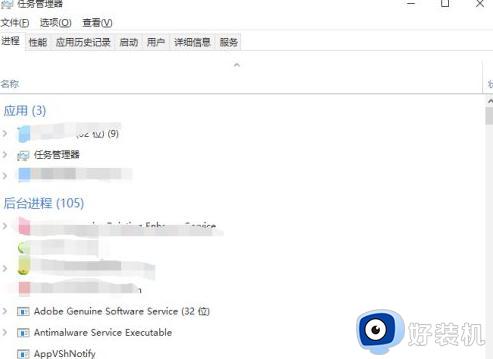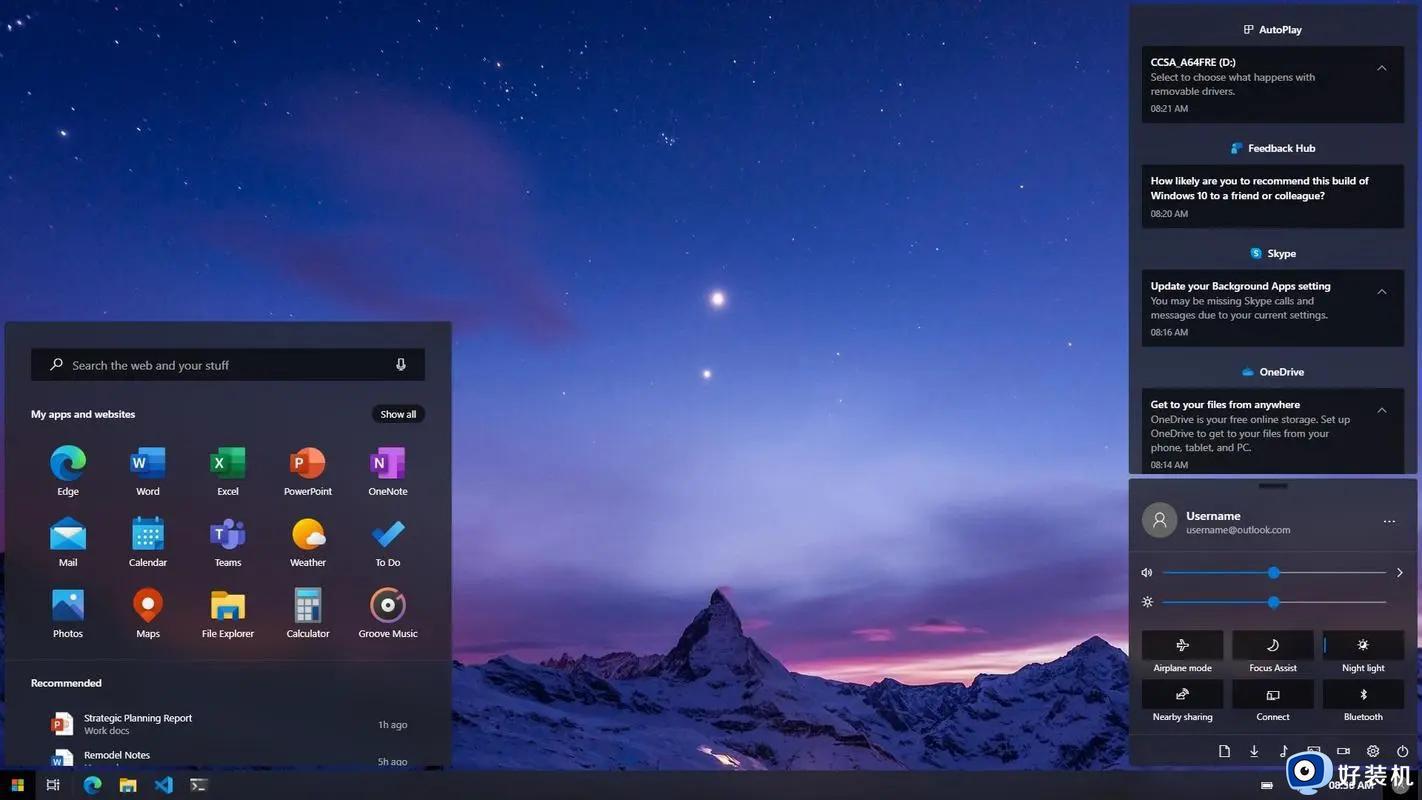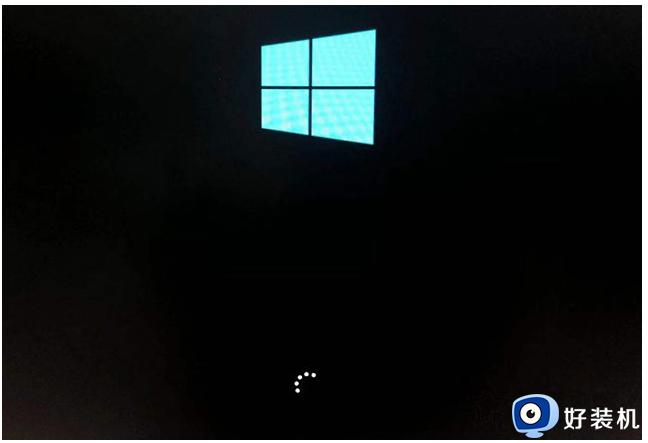win10鼠标超出屏幕边界怎么解决 win10鼠标跑到屏幕外的解决方法
最近,有用户反馈win10电脑鼠标总是移动到屏幕外面,这是怎么回事?引起此原因可能是鼠标灵敏度设置过高,或者是系统设置有问题,碰到此问题该怎么解决?今天教程分享解决win10鼠标跑到屏幕外的方法。
推荐:win10 32位系统
1、首先检查一下是不是鼠标本身的原因,将鼠标插到别的电脑上试一下会不会出现鼠标光标乱跑的问题。依然出现就换新的鼠标。

2、有的可能是使用的笔记本电脑,小编使用笔记本电脑的鼠标光标也是乱跑,将触摸屏关了之后就没有这个现象了。F功能键上可以找到,有的笔记本型号需要同时按住FN键+关闭触摸面板的功能键才能关闭。
3、鼠标灵敏度设置过高:当鼠标灵敏度设置过高时,鼠标的移动速度会变得非常快,这可能导致鼠标在移动到屏幕边缘时,由于速度过快而“冲”出屏幕。解决这个问题的方法是调整鼠标灵敏度设置。可以在电脑的控制面板中找到鼠标设置,将灵敏度调低,以适应正常的使用速度。
4、电脑系统问题:有时,电脑系统的问题也可能导致鼠标失控。例如,如果电脑的USB端口出现故障,可能会导致鼠标无法正常工作。此外,某些电脑病毒也可能影响鼠标的正常工作。在这种情况下,可以尝试更换USB端口或使用杀毒软件来解决问题。
具体方法如下:
1)右击此电脑,选择管理;
2)打开计算机管理,展开任务计划程序》》任务计划程序库》》Microsoft 》》Windows;
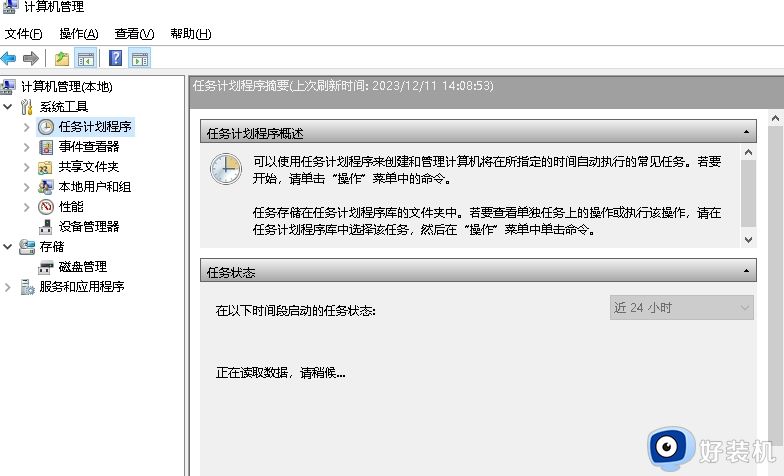
3)下拉滑动条,找到TPM文件,选中后,右侧弹出窗口中选择禁用即可。
鼠标超出显示范围解决方法:
1、按“Windows键”+“R键”打开“运行”窗口输入“ shell:::{80F3F1D5-FECA-45F3-BC32-752C152E456E} ”,回车;
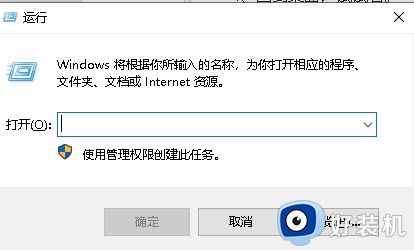
2、弹出“平板电脑设置”窗口,选择“其他”;
3、把左右手设置改成“惯用左手”,“确定”;
4、回到桌面,试试看。
win10鼠标跑到屏幕外的解决方法介绍到这里,造成电脑鼠标移动到屏幕外面的原因可能有很多,参考以上步骤操作即可修复。